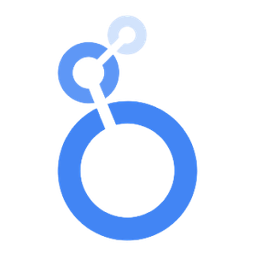Identifiez vos segmentsLes fonctions pour segmenter vos donnéesLa syntaxe CASE WHEN, maîtresse des segments de donnéeLa fonction IF()Les 4 fonctions REGEXPMixez les fonctions, soyez créatifs !
La segmentation des données est une pratique essentielle dans le domaine de l'analyse de données. Elle consiste à diviser un ensemble de données en segments ou groupes plus petits, basés sur des critères spécifiques tels que le comportement des utilisateurs, les caractéristiques démographiques, ou d'autres variables pertinentes.
Identifiez vos segments
Démographique : Cette approche divise les données en fonction de caractéristiques démographiques telles que l'âge, le sexe, le niveau de revenu, l'éducation, la profession, etc.
Utilisée dans les études de marché et le marketing pour cibler des groupes spécifiques de consommateurs.
Géographique : Ici, les données sont segmentées en fonction de la localisation géographique, comme les pays, les régions, les villes, ou même des zones spécifiques au sein d'une ville.
Comportementale : Elle se base sur le comportement des utilisateurs, comme les habitudes d'achat, l'utilisation du produit, l'historique des interactions, la fidélité à la marque, et les réponses aux précédentes campagnes marketing.
Temporelle : Cette segmentation se concentre sur le moment où un produit est acheté ou utilisé, comme les saisons, les vacances, les jours de la semaine, ou même des heures spécifiques.
Cohort : Cette segmentation est une technique qui consiste à diviser les clients en groupes (appelés cohortes) en fonction de leur comportement ou des actions qu'ils effectuent pendant une période.
Les fonctions pour segmenter vos données
La syntaxe CASE WHEN, maîtresse des segments de donnée
→ SYNTAXE
plain textCASE WHEN ... THEN "..." WHEN ... THEN "..." ELSE "..." END
- WHEN est une condition. Elle accepte de nombreuses fonctions comme le 3 fonctions REGEXP et des opérateurs logiques.
- THEN est le résultat attendu si la donnée respecte la condition associée (ce sera votre groupe de données)
- ELSE est le “fallback” facultatif qui va regrouper toutes les données qui ne respectent pas les conditions définies. Si vous ne le renseigner pas,
- END est obligatoire
A noter que le système lit les instructions CASE de haut en bas. Si une donnée respecte 2 conditions WHEN, alors elle ne sera captée que par la 1ère dans l’ordre de lecture de haut en bas.
Dans le cas suivant, toutes les données “URL” sont captées par la première condition i.e. le Groupe 1. Le Groupe 2 et Groupe 3 quant à eux seront vides ( valeur null sur Looker Studio)
plain textCASE WHEN REGEXP_MATCH(URL,"https://www.mon-site.fr/." THEN "Groupe 1" WHEN REGEXP_MATCH(URL,"https://www.mon-site.fr/categorie.") THEN "Groupe 2" ELSE "Groupe 3" END
Créer des segments de position moyenne
Champ calculé :
plain textCASE WHEN Position = 1 THEN "Top 1" WHEN Position < 4 THEN "Top 3" // donc de 1,0x à 3,9x WHEN Position < 10 THEN "Top 10" // donc de 4,0x à 9,9x ELSE "10+" END
On remarquera qu’on commence par la plus petite position étant donnée que la lecture de la syntaxe se fait de haut en bas.
Cette segmentation est utile avec la source de donnée Search Console !
La fonction IF()
→ SYNTAXE
La fonction SI de Looker Studio dispose d’une syntaxe similaires à tout autre plateforme de traitement de données type Spreadsheet ou Excel IF / THEN / ELSEL’intérêt c’est que maintenant nous pouvons enfin renvoyer un résultat selon un comparaison de 2 champs (champs 1 > champs 2) et non plus seulement selon une valeur textuel ou booléenne d’un champ. Ca simplifie les choses et ça fait plaisir.
plain textIF(condition test, result if true, result if false) Par exemple IF(Actual Sales > Forecast Sales, Bonus * 1.2, Bonus)
Quelle différence entre CASE et IF ?
Les 4 fonctions REGEXP
- REGEXP_MATCH
- REGEXP_REPLACE
- REGEXP_EXTRACT
- REGEXP_CONTAINS
→ SYNTAXE
REGEXP_MATCH
plain textREGEXP_MATCH(Query,".*text.*")
Output : toutes les valeurs de la dimension Query de la forme "caracteres+text+caracteres"
REGEXP_REPLACE
plain textREGEXP_REPLACE(Query,".*(text).*","new_text")
Output : toutes les valeurs de la dimension Query mais celles qui respectent la forme "caracteres+text+caracteres"
sont remplacées par "caracteres+new_text+caracteres"
REGEXP_EXTRACT
plain textREGEXP_EXTRACT(Query,".*(text).*")
Output : "text" pour toutes les valeurs de la dimension Query qui respectent la forme "caracteres+text+caracteres"
REGEXP_CONTAINS
plain textREGEXP_CONTAINS(Query,"text")
Output : toutes les valeurs de la dimension Query contenant "text"
→ Application
Catégoriser des URLs avec la fonction REGEXP_MATCH
Champs calculé :
plain textCASE WHEN REGEXP_MATCH(URL,".*/tag/.*" THEN "Pages tags" WHEN REGEXP_MATCH(URL,"(.*/product/.*|.*\\.html$)") THEN "Pages produits" ELSE "Autre pages" END
Utile avec les sources de données :
- Google Analytics – Dimension “Pages”
- Search Console URLs – Dimension “Landing page”
- Google Ads – Dimension “Landing page”
Anonymiser les données de votre dashboard
Grâce à REGEXP_REPLACE, nou spouvons anonymiser les données de notre dashboard en remplaçant la dimension URL qui contient le nom de la marque Alfie
par exemple par cette nouvelle dimension qui remplace le nom de la marque par le texte “brand”
plain textREGEXP_REPLACE(URL,"alfie","brand")
Il suffit ensuite d'utiliser cette nouvelle dimension URL_anonyme à la place de la dimension URL
Mixez les fonctions, soyez créatifs !
Segmenter des URLs avec la fonction CASE et la fonction REGEXP_MATCH
Champs calculé :
plain texttypescript CASE WHEN REGEXP_MATCH(URL,".*/tag/.*" THEN "Pages tags" WHEN REGEXP_MATCH(URL,"(.*/product/.*|.*\\.html$)") THEN "Pages produits" ELSE "Autre pages" END
Par exemple avec les sources de données :
- Google Analytics – Dimension “Pages”
- Search Console URLs – Dimension “Landing page”
- Google Ads – Dimension “Landing page”
L’auteur : Louis DUBRUEL

Lead dashboard & BI chez unnest, je vous aide à donner vie à vos tableaux de bord et produits data au service de vos utilisateurs.
Fan de Looker Studio depuis le début, je développe mes compétences de dashboard design pour délivrer la bonne information à la bonne personne avec la meilleure visualisation.
✉️ Me contacter : louis.dubruel@unnest.co
Libérez le potentiel de vos données avec Looker Studio : explorez, analysez, décidez.
Si toi aussi tu souhaites maîtriser tous les aspects de Looker Studio, tu peux t’inscrire à la formation :